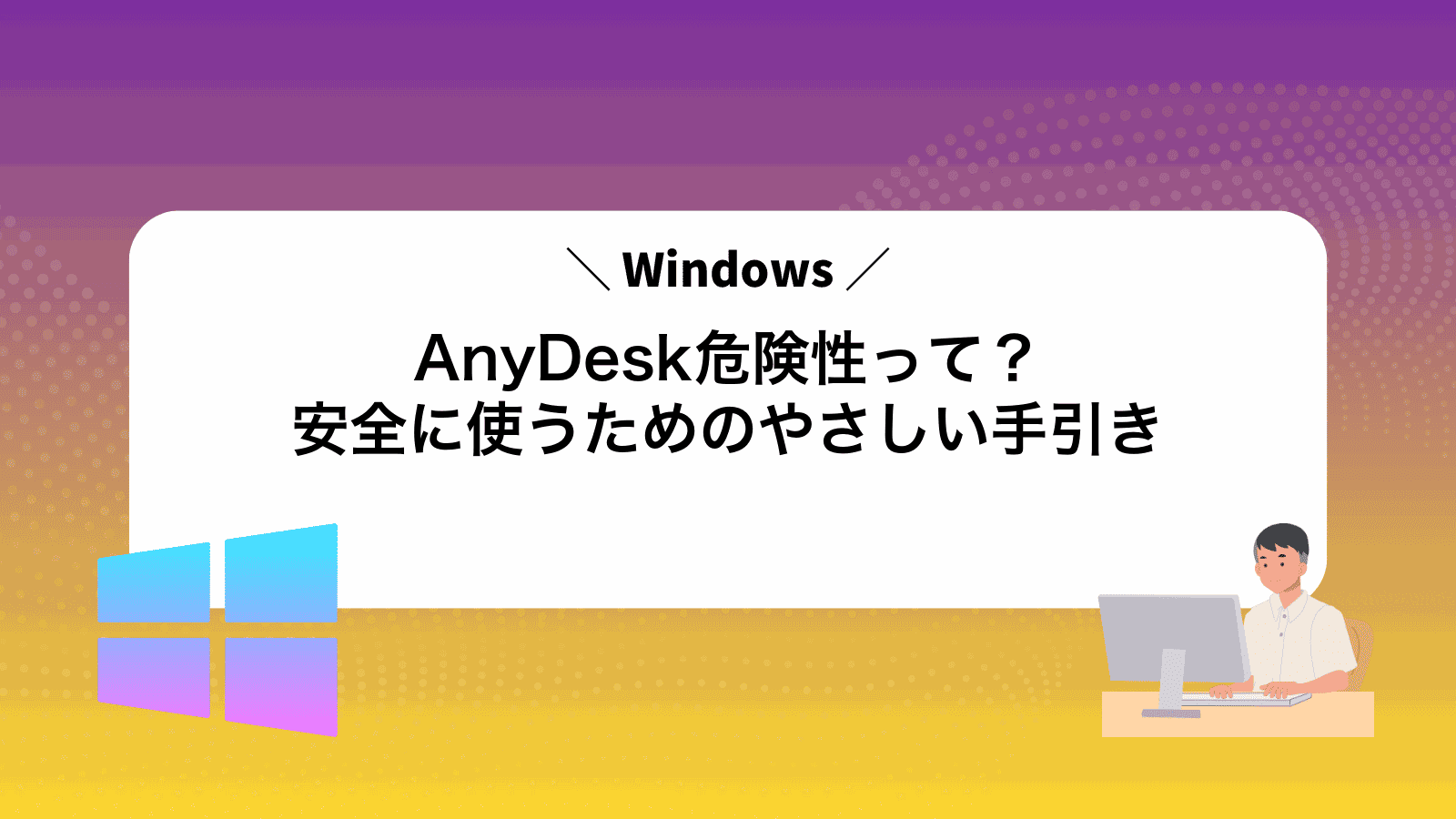AnyDeskの操作を頼まれたとき、相手に全権を渡してしまう危険性が頭をよぎって不安ではありませんか。
実際には、公式の安全設定を押さえたうえで基本動作を覚えれば、第三者の勝手な操作を防ぎながら遠隔サポートの便利さだけを受け取れます。プログラマーの長年の経験から得た設定例や日常運用のコツをまとめましたので、短時間で迷いなく習得できます。
安心して遠隔操作を使いこなす第一歩として、まずは順番どおりに読み進め、安全設定を実践してみてください。
AnyDeskを安全に使い始めるための下準備

AnyDeskを使い始めるときは最初にしっかり下準備をしておくと安心です。インストールからアクセス制御まで一歩ずつ進めると、安全にリモート接続を楽しめます。
- 公式サイトから最新バージョンを入手:改ざんの心配がないようにAnyDesk公式サイトからダウンロードしましょう。
- Windows SmartScreenやウイルス対策ソフトの確認:ダウンロード後に警告が出ないか見て、必要なら例外登録をします。
- 初期セキュリティ設定の見直し:アクセス権限やセッションパスワードを強固に設定しましょう。
- OSの更新とバックアップ:Windows Updateで最新のセキュリティパッチを当て、大切なデータは念のためバックアップ。
- ネットワーク環境のチェック:ルーターのファイアウォール設定が有効かどうかを確認しておきます。
公式サイトからインストーラを受け取る

AnyDeskを安全に手に入れるなら公式サイトがいちばん安心です。正規のインストーラを受け取れるので、余計なバンドルソフトが混ざっていないし、最新バージョンがすぐ使えます。ごにょごにょ改ざんされた心配もなく、自動更新もスムーズです。まずはブラウザで「AnyDesk公式サイト」と検索して、URLが「anydesk.com」であることをしっかり確認してください。慣れてきたらブックマークしておくと、いつでも安全にダウンロードできますよ。
①公式サイトをブラウザーで開く
お使いのスマホならSafariやChrome、パソコンならEdgeやChromeを起動します。
アドレスバーにhttps://anydesk.com/jaと正確に入力してEnterキーを押してください。
ページが読み込まれたら、トップに表示されたダウンロードボタンを見つけられるか確認しましょう。
②ダウンロードページを開く
ブラウザのアドレスバーにhttps://anydesk.com/jaと入力し、Enterキーを押します。
公式サイトの日本語ページが表示されたら、画面右上にあるダウンロードボタンを確認しましょう。
③Windows版をクリックして保存する
ダウンロードページでWindows版と書かれたボタンをクリックすると、自動でインストーラーのダウンロードが始まります。
ダウンロードが進むと、ブラウザの下部やダウンロードフォルダーにAnyDesk.exeというファイルが表示されます。このファイルがインストーラー本体なので、完了するまで待ってください。
④保存したファイルのプロパティを開き発行元を確認する
ダウンロードしたAnyDeskのファイルをエクスプローラーで表示し、ファイルを右クリックしてプロパティを選択します。
プロパティ画面の「デジタル署名」タブを開いて、発行者欄を確認します。
表示される発行者名がAnyDesk Software GmbHなら、安全な正規ファイルです。
デジタル署名タブがない場合は、公式サイトから最新バージョンを再ダウンロードしてください。
⑤ウイルス対策ソフトでスキャンする
ダウンロードしたAnyDesk本体をそのまま使う前に、ウイルス対策ソフトでしっかりスキャンしましょう。万一のリスクを減らして安心感を高める手順です。
スタートメニューからWindows標準のDefender(ディフェンダー)を起動して「ウイルス&脅威の防止」→「定義の更新」を選び、最新の定義データに更新してください。
「カスタムスキャン」を選び、AnyDeskインストーラがあるダウンロードフォルダを指定します。対象を登録したら「今すぐスキャン」をクリックしてください。
スキャンが終わったら検出履歴をチェックしてください。問題なければそのままインストーラを実行して構いません。
注意点:スキャン中は他のソフトを終了しておくと処理が早く終わりやすいです。
インストール直後に必ず設定する安全オプション
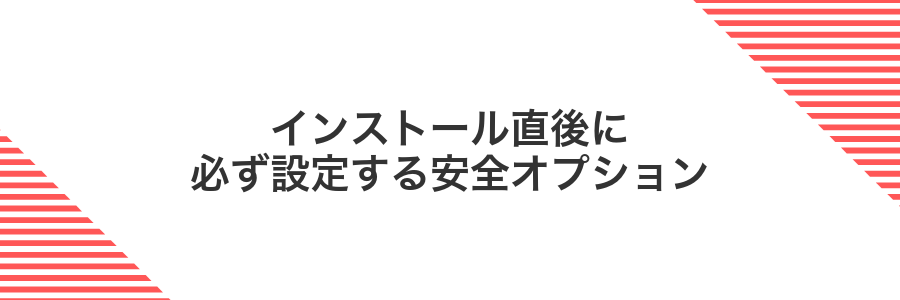
AnyDeskをインストールしたら、まずは安全オプションをしっかり整えておくと安心です。これで勝手に遠隔操作される心配をグッと減らせます。
- 無人アクセス用パスワードの設定:英数字記号を組み合わせた8文字以上のパスワードを入力して、誰でも接続できないようにしましょう。
- 接続の事前承認を有効化:相手が接続要求を送ってきた際に確認ダイアログを出す設定にして、自分の合図なしでは画面を見られないようにします。
- アクセス先のホワイトリスト登録:よく使う相手のIDだけをあらかじめ許可リストに登録して、初めての接続を自動でブロックします。
無人アクセス用パスワードは設定後にも定期的に更新がおすすめです。
エンジニアの視点から言うと、初期設定を飛ばすと後でトラブル対応に時間を取られるケースが増えます。面倒でもここで丁寧に防御層を築くと、その後はずっと安心して使えます。
①インストーラを管理者として実行する
ダウンロードフォルダを開いて、AnyDeskのインストーラを右クリックします。
管理者として実行を選ぶと、インストールに必要な権限が正しく付与されます。
ユーザーアカウント制御(UAC)が表示されたらはいをクリックして続行してください。
②無人アクセスをオフにする
Windows版AnyDeskを起動して、右上の三本線アイコンから「設定」をクリックします。
設定の「セキュリティ」タブを開いて、「無人アクセスを許可」のチェックボックスからチェックを外します。
無人アクセスをオフにすると、自動接続ができなくなるため、自分以外の操作を防げます。
③アクセスパスワードを強力に設定する
まずAnyDeskを立ち上げたら、画面上部の三本線メニューをクリックして設定画面を出します。
左メニューの「セキュリティ」をクリックして無人アクセスをオンにします。そのまま「アクセスパスワードを設定」欄までスクロールしてください。
英数字大文字小文字、記号を混ぜた12文字以上のパスワードを設定します。作成が面倒ならパスワードマネージャーを活用すると楽です。
注意点:パスワードは定期的に変更して、使い回しを避けましょう。
④アクセス権限を閲覧のみに絞る
AnyDeskのメイン画面右上にある三本線アイコンをクリックして設定を開きます。
左側メニューから「セキュリティ」を選び「アクセス許可」を探します。
「許可動作」のプルダウンで画面閲覧のみを選択すれば相手は操作できず、表示だけに制限されます。
接続中でも同じ画面からワンクリックで変更できるので、意図しない操作を防ぎたい時に役立ちます。
⑤自動起動をオフにする
まずAnyDeskを起動して、画面上部の≡アイコンをクリックします。表示されたメニューから設定を選んでください。
設定画面の「起動と更新」タブに移動して、「Windows起動時にAnyDeskを自動起動」のチェックを外します。これで次回以降、パソコン起動時にAnyDeskが立ち上がらなくなります。
自動起動を切ると、パソコン起動直後の遠隔接続リスクが減ります。
AnyDesk危険性を最小限にする日常の使い方手順

AnyDeskを毎日安心して使うには、いくつかのポイントを押さえるだけで危険性をぐっと減らせます。
- 最新版にアップデート:定期的にAnyDeskを最新バージョンにすると脆弱性を予防できます。
- アクセス制限を設定:信頼した端末からの接続だけを許可すると不正アクセスをブロックしやすくなります。
- 接続時の確認を徹底:不審な接続要求は必ず拒否し、誰とやり取りしているかを意識しましょう。
- セッション終了後は画面を閉じる:使い終わったらAnyDeskを完全に終了させると残留リスクがなくなります。
- ログをこまめにチェック:接続履歴を確認すると、機械的に怪しい試行を見つけやすくなります。
補足:プログラマー目線では、使用後にWindowsのファイアウォール設定を見直すとさらに安心です。
接続前に確認すべきポイント

接続前には安全を守るためにいくつかチェックすると安心です。
- 相手のIDを正確に確認:依頼された番号やエイリアスに入力ミスがあると意図しない相手につながる恐れがあります。
- AnyDeskを最新バージョンに更新:古いバージョンでは既知の脆弱性が残っている場合があるので必ずアップデートしてください。
- OSを最新の状態にする:WindowsUpdateなどでセキュリティパッチを当てておくと予期せぬ不具合を防ぎやすくなります。
- 接続承認とパスワード設定の確認:自動承認が無効かつ強力なパスワードが設定されているかを確認しましょう。
①接続相手のIDとパスワードを口頭で再確認する
AnyDeskを起動したら、相手に表示された九桁のIDと下段のパスワードを口頭で読み上げてもらいます。同じ数字をあなたの画面とスマホや電話でしっかり照らし合わせましょう。
こうすることで、画面だけの表示ミスや第三者によるなりすましを防げます。聞き間違えがないかもう一度ゆっくり確認するのがコツです。
②画面共有のみか完全操作かを事前に決める
AnyDeskの接続前にウィンドウ下部の「アクセス権限」メニューをクリックしてください。
メニュー内にある「モニターのみ」で相手に画面を見せるだけか、「フルアクセス」で操作も許可するかを選びましょう。
画面共有だけでOKなら「モニターのみ」を選び、相手に操作してもらいたいときは「フルアクセス」を選ぶと安心です。
よく使う設定は保存しておくと、次回以降もすぐ同じ選択ができて便利です
③機密ファイルを一時的に別フォルダーへ避難させる
エクスプローラーを開きデスクトップ直下か任意の安全な場所で右クリック→新規作成→フォルダーを選び「機密避難」と名前を付けてください。
移動したいファイルをフォルダーから選択しドラッグで先ほど作成した「機密避難」フォルダーへドロップしてください。Ctrl+C/Ctrl+Vでコピー移動しても大丈夫です。
外部に共有しているフォルダーやクラウド同期先には誤って送らないように注意してください。
接続中にやってはいけない操作を避ける方法

接続中に不用意な操作が入るとセッションが切れたり、相手の作業に影響を与えたりします。
- 画面解像度の頻繁な変更:描画が乱れたり再接続が発生したりします。
- キーボードレイアウトの切り替え:入力がずれて誤操作を招きやすくなります。
- 大容量ファイル転送中のキャンセル:転送が中断されると再試行で遅延が発生します。
- リモートPCの自動アップデート:再起動がかかって接続が途切れます。
これらを意識するだけで、安定した接続とスムーズなやりとりが実現できます。
①ファイル転送を許可しない設定に切り替える
AnyDeskアプリをダブルクリックして立ち上げます。
画面上部の三本線アイコンをクリックしてメニューを開きます。
表示されたメニューから「セキュリティ」をクリックします。
「ファイル転送を許可」のチェックボックスをクリックしてオフにします。
画面下部の「OK」ボタンをクリックして変更を保存します。
ファイル転送をオフにすることで、思わぬファイル受信によるウイルス感染リスクを減らせます。
②チャット機能で操作内容を逐一伝える
AnyDeskの画面横にあるチャットアイコンをクリックしてチャットパネルを開きます。
画面共有やファイル転送の前に『これから画面共有を開始します』など今から行う操作をひと言伝えると相手が安心します。
設定を変更したら『設定画面の項目を変更しました』と操作後にも報告して動きを見える化しましょう。
Ctrl+Alt+Shift+Cでチャット欄を呼び出せるので、ショートカットを覚えておくとスムーズです。
送信前にメッセージを見直すと誤送信や誤解を防げます。
③不審な動きがあれば即座に接続を切る
画面共有やマウス操作で見慣れない動きや、突然のファイル送信要求がないか探します。
AnyDeskウィンドウ右上の赤い「×」ボタンをクリックして接続を終了します。
確認ダイアログで「切断」を選ぶと即座にセッションが切れます。
不審な動きを感じたら迷わず切断しましょう。遅らせるほど危険度が上がります。
接続後に必ず行う後片づけ

リモート接続を終えたら、まずAnyDeskを終了して画面上からプログラムをサッと消しましょう。こうすることで、うっかりバックグラウンドに接続が残る心配がなくなります。
続いてワンタイムパスワードの再生成を行うのがおすすめです。古いパスワードが無効化されるので、思わぬ第三者アクセスをしっかりガードできます。
①接続履歴を開いて不審なアクセスがないか見る
AnyDeskを起動して左側メニューの「履歴」をクリックします。過去に接続した端末一覧が表示されるので、どんなパソコンとつながったかざっくり眺めてみましょう。
リストの中に見覚えのない接続先IDや深夜にアクセスされた記録がないか探します。不審なログを見つけたらメモしておくと安心です。
②ログファイルを保存しておく
AnyDeskを起動して画面右上のハンバーガーメニューをクリックし設定を選びます。概要にある「ログフォルダを開く」をクリックしてファイルエクスプローラーを立ち上げましょう。
表示されたフォルダ内の「.log」「.err」ファイルをすべて選択してコピーします。デスクトップなど分かりやすい場所に「AnyDeskLogs」フォルダを作成し、そこに貼り付けます。
定期的に古いログを削除しないとディスク容量が圧迫されることがあるので、必要な分だけ残すようにしましょう。
③パスワードを定期的に変更する
タスクバーのAnyDeskアイコンをクリックするかスタートメニューからAnyDeskを選んで起動します。画面右上の≡マークを押して設定を表示してください。
設定画面で「セキュリティ」をクリックします。下にスクロールして「アクセス用パスワード」の項目を見つけたら「変更」を押しましょう。
任意の強力な文字列を入力し「保存」をクリックします。数字・英字・記号を組み合わせ、12文字以上を目安にすると安心です。
頻繁に変更すると安全性が上がりますが管理が煩雑になるため、変更サイクルは1~2ヵ月ごとが目安です。
安全設定を覚えたらできる快適リモート活用ワザ

しっかり安全設定をマスターすればAnyDeskで日常がもっとラクになります。
| 活用ワザ | 役立つシーン |
|---|---|
| ファイル転送専用モード | 大容量の資料や画像をカンタンにやり取りしたいときに便利です |
| セッション録画機能 | 操作手順をあとから見返したいときやトラブル対応の記録にぴったりです |
| Wake-on-LAN設定 | 外出先からパソコンを起動して急ぎの作業を始めたいときに役立ちます |
家族のパソコンを遠隔サポートするコツ

家族から「パソコンが動かない!」と連絡が来るたびに説明するのは骨が折れますよね。AnyDeskの常時アクセス機能を設定すると、相手のOKサインひとつでワンクリック接続ができて安心です。あらかじめエイリアス登録と接続パスワードを準備しておくと、ID検索の手間もぐっと減らせます。チャットやファイル転送を併用すれば、ちょっとしたデータ移動も気軽に行えてサポートがよりスムーズになります。
AnyDeskIDを電話で確認しながら入力する
電話口でやさしく「AnyDeskを開いてね」と伝えて画面を見てもらいましょう。
相手に画面に表示された数字を1桁ずつゆっくり読み上げてもらいましょう。
自分のAnyDeskの「相手のIDを入力」欄に数字を入力しつつ、一緒に読み上げてもらうとミスを防げます。
数字が合っていることを確認したら「接続」ボタンをクリックしてリモートを始めましょう。
相手が承認ボタンを押すまで待ってから、画面共有や操作を始めます。
注意点 電話越しは聞き間違えやすいので、1桁ずつ区切ってゆっくり確認しましょう。
セッション記録をオンにして後で復習できるようにする
AnyDeskを起動して画面右上の歯車アイコンをクリックし、設定ウィンドウを表示します。
「セキュリティ」タブ内の「セッション記録を保存」にチェックを入れて、保存フォルダーを指定します。
録画ファイルは容量が大きくなるので定期的に不要なものを整理しましょう。
必要なときだけ無人アクセスを一時的に許可する
AnyDeskを起動したら、画面左上の三本線アイコンをクリックしてください。
「設定」→「無人アクセス」の順に進みます。
「無人アクセス」のトグルをクリックしてオンにします。
作業が終わったら同じトグルをオフにして、無人アクセスを無効に戻してください。
無人アクセスをオンのまま放置すると知らない人にアクセスされる可能性があるので作業後は必ずオフに戻してください。
外出先から自宅PCを操作するときの安心設定

AnyDeskで外出先から自宅PCにアクセスするときは、まず通信のルートと鍵の管理をしっかり整えることが安心のポイントです。
ちょっとした工夫を加えるだけで、見知らぬ第三者の侵入をぐっと遠ざけられます。
- VPN経由で接続:社外ネットワークは暗号化トンネルにして通信を安全にします。
- 専用パスワード+二段階認証:定番パスワードを避け、ワンタイムコードも併用して鍵を強化します。
- 許可リストの活用:信頼できるデバイスのIDだけ登録しておけば、それ以外からの接続を自動でブロックできます。
- ファイアウォール調整:AnyDesk専用のポートだけ開けることで、不要な通信をシャットアウトします。
VPN接続を張ってからAnyDeskを起動する
Windowsキーを押して「設定」を開き、ネットワークとインターネット→VPNを選びます。
一覧から会社や個人で用意したVPNプロファイルをクリックし、「接続」を押します。
タスクトレイのネットワークアイコンに鍵マークが表示されていればVPN接続中です。
WindowsキーでAnyDeskを検索してEnterキーを押し、リモート操作の準備を整えます。
VPN接続が確立するまでAnyDeskを起動するとネットワーク経路が切り替わり、セッション途中で切断されやすくなるので要注意です。
自宅PCの電源オプションでスリープ解除を許可する
タスクバーの検索ボックスに「電源プランの編集」と入力して表示された「電源プランの編集」をクリックします。
「プラン設定の変更」画面で「詳細な電源設定の変更」をクリックして設定画面を表示します。
「スリープ」の項目を展開して「スリープ解除タイマーの許可」を選び、「設定」欄の「有効」に変更してから「OK」をクリックします。
ノートPCの場合はバッテリー駆動時と電源接続時の両方で有効にしておくと安心です。
セキュリティ設定で接続を自分の端末だけに制限する
AnyDeskを起動したら、自分のパソコンだけから接続できるようにセキュリティ設定を変えていきましょう。初めて設定するときはドキドキするかもしれませんが、順番にやれば迷わず進められます。
AnyDeskのウィンドウ右上にあるメニューアイコンをクリックして、「設定」を選びます。
左側に並ぶタブから「セキュリティ」をクリックします。
「接続リクエストの承認」の項目を「自動拒否」に設定します。これで知らない相手からの接続はすべて止まります。
同じ画面の下部にある「許可リスト」に自分のAnyDeskアドレスを追加します。これで登録した端末だけが接続できるようになります。
登録したアドレスを間違えると自分からも接続できなくなるので、コピペで間違いないか確認してください。
複数PCを切り替え管理するスムーズ技

外出先やリモートオフィス、自宅のPCを行ったり来たりすると、接続先のIDをいちいち確認するのは面倒に感じますよね。そんなときはAnyDeskのコンタクトリストに各PCを登録しておくと、ワンクリックでつなぎ先を切り替えられます。
さらにセッションポータルを使えば、ブラウザ上で登録済みデバイスを一覧できるので、ソフトを起動していない端末にもさっとアクセス可能です。いつもの作業環境へスムーズに戻れるのは助かりますね。
IDの代わりに覚えやすいエイリアス(別名)を付けておくと、メンバー同士で呼び合うときにも便利です。名前を選ぶだけで切り替えられるので、複数端末の管理がぐっと楽になります。
アドレスブック機能でPCごとにニックネームを付ける
画面左側のアドレス帳アイコンをクリックして、登録済みのPC一覧を開きます。
リストが空の場合は、接続履歴から+ボタンで追加してください。
ニックネームを付けたいPCを右クリックし、編集を選びます。
表示されたウインドウの「ニックネーム」欄にわかりやすい名前を入力し、保存を押します。
同じニックネームを複数のPCに付けると区別しづらくなるので、ユニークな名前を心がけましょう。
ショートカットキーで瞬時に画面を切り替える
画面左上の三本線アイコンをクリックして「設定」を選びます。メニューから「キーボード」を押すとカスタムショートカットの項目が現れます。
「次のセッションをアクティブにする」などの項目を選び、好みのキー(例:Ctrl+Alt+→/←)を設定します。混乱を避けるために使わないキーを使うと安心です。
設定画面を閉じたら、複数セッションを開いた状態で登録したキーを押します。瞬時に次の画面に切り替われば成功です。
リモート画面に入力フォーカスがないとキーが効かない場合があります。必ずAnyDeskウィンドウをアクティブにしてください。
一台ずつログをチェックしてトラブルを早期発見する
Windowsキー + Rで「ファイル名を指定して実行」を起動します。
「%appdata%\AnyDesk\service.log」を貼り付けてEnterするとログファイルが開きます。
エラーや警告で赤文字になっている行に注目して、不審な動きがないか確認しましょう。
毎日チェックすることで、トラブルの芽を早めにキャッチできます。
よくある質問

AnyDeskは本当に安全ですか
- AnyDeskは本当に安全ですか
AnyDeskは256ビットの暗号化で通信内容を守ります。そのうえで、アクセスを許可する相手を自分で選べるので安心です。使い始めは複雑に感じるかもしれませんが、パスワード設定やホワイトリスト機能を組み合わせると、安全性がグッと高まります。
不審な接続リクエストが来たらどうすればいいですか
- 不審な接続リクエストが来たらどうすればいいですか
相手を確認せずに許可するとリスクがあります。まずは「拒否」を押して、AnyDeskのIDを変更しましょう。それでも不安な場合は、接続ログをチェックして怪しいIPがないか確認するのがおすすめです。
商用利用にはライセンスが必要ですか
- 商用利用にはライセンスが必要ですか
はい。個人でのちょっとした画面共有なら無料版でまかなえますが、会社の業務で使う場合は商用ライセンスが必要です。契約内容を確認しつつ、使う人数や機能に合ったプランを選びましょう。
セッションを録画するにはどうすればいいですか
- セッションを録画するにはどうすればいいですか
AnyDeskの設定で「セッションの記録」をオンにするだけです。記録ファイルは自分のPCに保存されるので、あとから見返せます。特にサポート作業や操作手順を残したいときに便利です。
AnyDeskを入れるだけでウイルス感染する?
AnyDeskを入れるだけでウイルスに感染する心配はありません。公式サイトからダウンロードしたインストーラーにはデジタル署名が付いていて、配布元が正規であることが保証されています。
注意ポイント:怪しいサイトや第三者が配布する改変版を使うと、マルウェア混入のリスクが高まるので必ず公式サイトから入手してください。
無料版でも安全機能は足りる?
無料版にはAES256ビット暗号化やTLS1.2通信などのセキュリティ機能が揃っているので、個人利用や家庭内サポートにはしっかり安心感があります。
- 接続許可パスワード:毎回パスワード入力で見知らぬアクセスをブロック
- セッション承認:相手が操作を開始するときに都度確認画面が表示
- 暗号化通信:データの盗み見や改ざんを防止
ただし複数台のリモート管理や特定IPからの接続制限(ホワイトリスト)は有料版限定です。社内利用や多数拠点の運用を考えているときは、有料ライセンスの導入を検討するとさらに安心感が高まります。
アンインストールするときに注意点はある?
アンインストール前に遠隔操作のセッションがすべて終了しているか、設定ファイルや認証情報が残らないかを確認すると、あとで思わぬトラブルを防げます。
- 遠隔セッションを完全に終了:接続中だとアンインストールに失敗することがある
- 管理者権限で実行:隠れたファイルやレジストリ項目まで削除できる
- 設定ファイルの手動チェック:C:\Users\
\AppData\Roaming\AnyDeskなどに残存物がないか確認 - 認証情報の消去:再インストール時に古いIDやパスワードが残らないようにする
アンインストール中にキャンセルすると一部のファイルだけが残り、再設定時に問題が起こりやすくなるので注意してください。
別のリモートソフトと併用しても大丈夫?
AnyDeskをほかのリモートソフトといっしょに使っても問題ありません。ただし、複数ツールを同時に動かすときには、それぞれの強みや設定方法をおさえておくと安心です。
いくつかのリモートツールを併用するメリットは、接続トラブルが起きたときのバックアップになることや、相手環境に合った操作性を選べる点です。
- 接続ポートの確認:AnyDeskはデフォルトでポート
7070を使います。ほかのソフトとぶつからないように、ポート変更が必要かチェックしましょう。 - リソースの監視:同時に立ち上げるとCPUやメモリの使用率が上がることがあります。タスクマネージャーで様子を見ながら運用すると快適です。
- セキュリティ設定の分離:それぞれ認証方法やアクセス許可の設定があるので、パスワードや「許可する機能」を個別に見直すと安全性が高まります。
プログラマー視点だと、接続ログを別々に残しておくとあとから問題が起きたときに原因特定がラクになります。ログファイルの保存場所や名前を分けるひと手間をおすすめします。
複数ツールを使うときは、どのソフトでどの操作をしたかメモしておくとトラブルシュートがスムーズです。
まとめ

これまでのポイントを振り返ると、まず公式サイトから最新バージョンをダウンロードしてインストールし、基本的なアクセス権限を自分好みにカスタマイズしました。
つぎに、ファイアウォールやVPNと組み合わせながら接続元の絞り込み設定を行い、固定パスワードと二段階認証でログインの安全性をぐっと高めました。
最後に、使い終わったあとは常にソフトやOSをアップデートし、定期的にログ記録をチェックして不審アクセスがないか確認する習慣をつけました。
これらの手順をしっかり押さえておけば、AnyDeskを安心して使いこなせます。快適なリモート操作ライフを楽しんでください。